電腦玩物 |
| BestInClass 線上相機評比服務,找出「你想要」的那台數位相機 Posted: 06 Apr 2009 06:17 AM PDT 如果我想要買一台數位相機,除了詢問身邊的朋友,我也一定會到網路上搜尋一番,看看一些專業3C網站的產品評價,或是一些部落格的試用心得。但是,這些網路上的評價文章何其多,不管是讚揚或是批評,每一篇都講得好像很頭頭是道,除去可能是廣告文的文章不論,難道就沒有人可以告訴我哪一台相機「最好」?事實上,真的沒有人可以告訴你!因為每個人都是從他的主觀、他的角度出發的,因此世界上沒有最好的相機,只有「你最想要的」、「你最需要的」相機!! 這是什麼意思呢?這就是說,當你想要去挑選一個東西的時候,與其呈現「放空」狀態的去聽其它人講得天花亂墜,不如你應該先知道:「我想要什麼?」、「我需要什麼?」當你能夠明確自己的需求時,你就不會被那些外部的評價所左右,不會因為別人說爛但自己用得開心而害羞,也不會買到別人說很好但自己用得不爽的東西而生氣。這個道理其實適用在各種事情上,例如挑選自己適用的軟體也是同樣的一門學問:「哪個是最好的軟體?先搞懂自己的需求」。 今天要介紹的「BestInClass」這個網站,它的終極目標就是要完成一個「滿足你需求」的「客觀評比」服務,因為它提供了選項式的檢索介面,以訪客的「需求」作為選項來決定產品的評價,從而希望能達到一種面對不同用戶就有不同評價方式的「客」觀性、彈性與多樣性。我覺得它的建站目標很有意思,也很期待「BestInClass」這個網站真的能夠成為非單向、非單一的評價工具。 當然,要讓產品評比隨著用戶需求而改變,這需要一個很龐大、很有系統的資料庫來支持,所以目前「BestInClass」只專注於一種產品:就是「數位相機」的評價諮詢服務。我試用過後覺得目前的「BestInClass」確實能夠對於那些「知道自己要什麼」,但是對整個相機產品市場還不熟悉的用戶,提供一份簡捷有效的參考結果。
這是一個以「你的需求」為導向的產品評價工具,所以你不會在這裡找到:「哪台數位相機最好?」這種太過簡化而沒有針對性的問題。但是你可以找到諸如:「300美金以內最好的旅行用相機?」、「最棒的便宜小巧旅行用數位相機?」、「600美金以內拍攝動態畫面最棒的單眼數位相機?」、「拍攝小孩相片專用的小巧相機中最棒的一台?」問對問題,知道自己的需求,然後「BestInClass」就會針對你的需要給你專屬的評比建議。 來到「BestInClass」首頁,首先網站會問你三個問題:
因為是國外網站,所以都是以美金來計價,不過現在數位相機市場流通性很強了,這裡找到的產品,大多也都是在國內可以買到的,因此對於國內用戶還是很有參考價值。決定後按下〔View Recommendations〕,就可以快速看到網站針對你的需求所提供的建議了! 例如我選擇了「Travel 旅行用」、「Fits in a Jacket Pocket 可以放進夾克口袋」、「$500 美金以內」,結果「BestInClass」給我的推薦結果,首選是「Panasonic Lumix DMC-LX3」,第二名則是「Canon PowerShot G10」。 事實上我之前就因為要旅行而去挑選並購買了新的數位相機,我那時候仔細思考我的需求與特殊喜愛後,最後決選階段在猶豫的就是LX3和G10,我後來是挑選了G10,不過由此也可以稍微證明「BestInClass」確實有些值得參考之處。 當然囉,只有三個問題選項未免也太陽春,「BestInClass」當然沒有這麼簡單。進入第一次的評選頁面後,除了可以看到前幾名的評鑑結果外,左方欄位裡還會多出很多的「新問題」選項。 例如你是不是只想挑選某個廠牌的相機?你想要什麼顏色的相機?還是更進階的:你想要可以拍攝哪些相片效果?你想要有哪些特殊功能?你想要哪種鏡頭? 豐富的選項問題,你只要依據自己真正想要的項目勾選即可,勾選完記得按下浮現的〔Update〕按鈕,這時候右方的評鑑列表就會依據你新增的需求而更新喔! 例如我就是想要一台「粉紅色」的時尚相機,那麼BestInClass馬上就會給我幾台最好的選擇。 除了評鑑列表外,你可以更進一步的點選「相機大圖」,就會進入該台相機專屬的評論頁面,在那些頁面中你將會看到數位相機專業評選資料。 在單一台相機的詳細評論頁面,除了可以看到長篇的文字評論外,還可以看到該位專家針對相機的優點(Pros 綠色方塊)、缺點(Cons 粉紅色方塊)所做的快速評鑑。 另外你也可以看到同類相機的表格式評選,各種規格比較可以在表格中一目瞭然。
BestInClass「目前」是一個幫你挑選「適合你」的數位相機的網站,如果它以後真的能夠依據它的網站目標,持續新增各種產品資料庫,然後提供和現在一樣的「先問需求」再給「評比」模式,那確實是一個還滿令人期待的線上免費服務。 其實這樣的模式「感覺」也不是很難做到,而是一個想法和介面設計的問題,怎麼樣去引導用戶針對自己的需求來找出適合自己的產品,而不是強制性的提供網站方的推薦,或許很多這類產品評論網站,都可以試試看像BestInClass這種推薦模式也不一定。 |
| 測試網頁相容性:Internet Explorer Collection 、 IETester 同時運行不同版本 IE Posted: 05 Apr 2009 10:43 PM PDT 我自己慣用的預設瀏覽器當然是「Firefox」,不過當我在發表部落格新文章,或者改動部落格版型後,都會使用其它的瀏覽器(例如IE、Opera、Safari、Google Chrome)來打開我的部落格看看,這樣做是因為不同的網友會使用不同的瀏覽器來進入我的網頁,所以我必須試試看我的網頁是不是在幾種主流瀏覽器上都能正常觀看,要不然當訪客進入時出現網頁錯誤,對於瀏覽體驗來說可是大打折扣的。 一般來說我們可以在電腦中同時安裝各種不同的瀏覽器。其實多裝幾種瀏覽器是有很多好處的,例如我昨天也提到的「如何同時在電腦中開啟單一網站的多個不同帳戶(Google、Yahoo 各種網路服務全適用)?」這篇文章中的例子;而如果你是網站站長、部落格站長,多裝幾種瀏覽器也可以讓你去測試自己網頁的顯示效果;當然,多裝幾種瀏覽器可以「開闊你的眼界」,試試看不同的工具,找出對你來說最趁手的上網利器。 不過有個小問題就是,我們可以同時安裝IE、Firefox、Google Chrome都不會打架,但是卻無法同時安裝像IE6、IE7這種不同版本的同類瀏覽器,這在其它品牌瀏覽器中或許沒有什麼問題,但偏偏就是在IE中,有可能IE7可以打開的網頁在IE6中卻會出問題(或者相反),而又偏偏很多網友因為各種原因仍然繼續使用IE6,所以身為站長,我們可能就會想要分別去試試看自己網頁在IE6、IE7甚至IE8中是否正常,那這樣的需求要如何在「同一台電腦」中辦到呢?一台電腦中不是只能安裝一種IE嗎? 我不是在進行專業的網頁開發或設計工作,所以我的要求不多,我只要能夠讓我同時在單一台電腦中,測試我的網頁在IE6、IE7和IE8中的顯示效果即可,當然更重要的就是並存這些不同版本IE瀏覽器的同時,不會造成系統問題,也不會影響到我電腦中真正要用的IE(有時候有些網站確實還是要使用IE來開啟的)。而今天我就來介紹兩款可以滿足上述需求的好用工具:IETester 和 Internet Explorer Collection。
使用IETester 和 Internet Explorer Collection有個前提,就是這樣的工具看起來好像可以讓你同時運行多種不同版本的IE瀏覽器,但是千萬要記得它們都只是「模擬測試」的工具,模擬的再好也和真正的IE有距離,即使像Internet Explorer Collection號稱讓你同時安裝IE 1.0到IE 8.0的獨立版本,但是你使用它的IE 8.0時,就會發現還是很多真正IE 8的功能是無法使用的!所以建議這兩種工具,都只要當做測試自己網頁相容性的用途即可。 另外就是IE(Internet Explorer)對於Windows作業系統來說不只是瀏覽器,也是很重要的一個系統元件,所以對於IE的變更是有造成系統問題的風險的。當然,IETester 和 Internet Explorer Collection在我長期使用下是沒有什麼問題,它們都算是外部的工具而不會改動到你系統中原本真正的IE,這也是我推薦它們來做為網頁相容性測試工具的原因;但還是有可能有風險存在,所以要特別在此強調說明。
因為IE是Windows的命脈之一,所以有必要說說我是在哪些環境下測試過沒有問題的:我分別在兩種電腦中測試過:第一種是Windows XP SP3、IE 6 的環境;第二種則是Windows XP SP3、IE 8 的環境。而這兩種工具的官方說明裡,是強調可以用在XP和Vista系統的,不過我自己還沒有在Vista用過它們(我的Vista大多拿來玩DirectX 10的遊戲XD)。
如果以模擬測試網頁的功能性來說,Internet Explorer Collection是比IETester強大的多,不過如果是以安裝使用時的簡易性、穩定性來說,IETester則是一個簡單又更不容易造成系統問題的IE模擬器。 下載「IETester」,直接安裝執行,IETester本身是一個獨立的模擬程式,打開IETester,你可以在上方工具列看到啟動IE5、IE6、IE7、IE8的按鈕,按下去就能在IETester裡面打開新分頁來模擬該版本的IE瀏覽器。對於要測試你的網頁在不同版本IE中的顯示效果,這是一個極度簡單又好用的工具。 不過要注意的就是,你電腦的IE版本如果是6.0的話,那麼IETester可以幫你模擬到IE7,卻無法幫你模擬IE8。必需你電腦的IE版本是7.0以上,IETester才能完整的幫你模擬IE5到IE8的顯示狀態(當然我這裡講的是Windows XP系統中的狀態,因為Vista中預設就是安裝IE 7)。 另外我們也可以看到IETester就只是單純的模擬不同版本IE的網頁畫面顯示效果,對於不同版本IE的工具性功能則不會去模擬(例如你想看看IE 6、IE 8的瀏覽器工具列、設定有哪些不同,在IETester裡面是看不到的)。
IETester是單純的模擬不同版本IE的網頁畫面解析,所有的IE畫面都是在IETester主程式中用分頁來顯示,IETester是單一的測試平台中心。可是Internet Explorer Collection則是另外一種測試的思維,它「看起來」像是讓你可以同時在電腦中安裝IE 1.0到IE 8.0每一種版本的IE瀏覽器! 我們都知道正常來說我們是無法同時安裝IE 6、IE 7和IE 8,但是Internet Explorer Collection則讓你可以獨立安裝這些不同版本IE,並且讓你在單一電腦中同時運行它們,就像本文開頭圖片就是同時運行IE 5.5、IE 7和IE 8。當然這些獨立安裝的IE都是類似一種虛擬性的安裝,所以它們「一般來說」不會影響到你電腦中真正已經安裝的IE,但是相對的,這些「模擬安裝」的IE雖然看起來像是一個個獨立軟體,但是其實距離真正IE的完整功能還是有距離、有缺陷的。所以還是一樣只能拿來作為測試用途而已。 下載Internet Explorer Collection後運行安裝,你可以選擇要透過Internet Explorer Collection安裝哪些版本的IE,在這個步驟,我要非常的、極度的建議大家:最好不要安裝和你電腦中相同版本的那個IE。 例如你電腦中已經有安裝IE 6,那就你不要用Internet Explorer Collection安裝「假的」IE 6;尤其如果你電腦中已經有安裝IE 8,就更要記得在這裡取消Internet Explorer Collection的IE 8安裝項目!要不然安裝和你電腦中同一種版本的IE,有可能會出現一些小問題。雖然不是一定會有問題,但是既然你電腦中已經有某個版本的真正IE,確實是不需要再安裝同版本的假IE了。 當你勾選確定你想要安裝的IE版本後,Internet Explorer Collection就會開始幫你把這些IE裝進電腦中,並安裝一些需要的相關檔案,這邊基本上都不會影響到你真正的電腦系統,也不會影響到你原本的IE,所以可以放心安裝。 當然,這邊要說明的是,這些透過Internet Explorer Collection裝進電腦中的IE除了功能可能不完全外,還有就是都是英文版的IE。 你可以在【開始功能表】中看到【Internet Explorer Collection】選單,裡面就會有你剛剛指定要安裝的各種版本IE了,你只要找到你想要測試的IE版本並點選它就可以啟動。Internet Explorer Collection和IETester的不同點就在於,IETester只能讓你看到不同IE版本對網頁的解析成果,而Internet Explorer Collection這邊則讓你可以看起來好像真的打開了不同版本的原始IE瀏覽器一樣。就像圖中我就同時打開了不同版本的IE視窗,你可以看到不同版本IE的工具列與功能設定。 但是為什麼我說這不是「真正的」讓你安裝不同版本的IE呢?就以Internet Explorer Collection安裝的IE 8來說,雖然你可以看到IE8的工具列,而且還真的可以操作功能設定,但是也有很多功能是無法使用的,例如加速器、快捷功能等等。 最後,如果你想要移除Internet Explorer Collection,只要到【開始功能表】的【Internet Explorer Collection】裡面,找到【Uninstall】中的移除選項即可把這些安裝的模擬IE都移除掉。
IETester和Internet Explorer Collection都只是「測試網頁相容性」的IE模擬工具而已,這一點前提是一定要先把握住的,千萬不要誤以為可以透過這些工具去正常使用不同版本的IE。 那麼這兩種工具應該怎麼選擇比較好呢?依據我的使用經驗(不是進行專業網頁開發工作,只是單純測試部落格顯示問題),我會做如下的建議:
|
| You are subscribed to email updates from 電腦玩物 To stop receiving these emails, you may unsubscribe now. | Email delivery powered by Google |
| Inbox too full? | |
| If you prefer to unsubscribe via postal mail, write to: 電腦玩物, c/o Google, 20 W Kinzie, Chicago IL USA 60610 | |
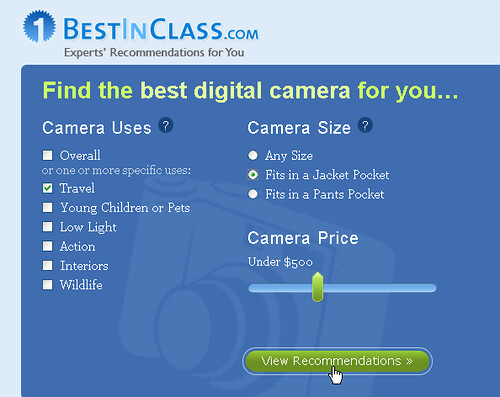
















没有评论:
发表评论